Acerca de la Configuración Inalámbrica de un Firebox
Cuando habilita la función inalámbrica de su dispositivo inalámbrico Firebox, puede configurar la interfaz externa para usar como cliente inalámbrico, o puede configurar el Firebox como un punto de acceso inalámbrico para usuarios en redes específicas.
Puede habilitar clientes inalámbricos para conectarse al dispositivo inalámbrico Firebox como parte de la red de confianza o parte de la red opcional. También puede utilizar una red personalizada para habilitar una red de servicios inalámbrica de invitados para el dispositivo, o utilizar redes de puentes o VLAN en la configuración inalámbrica.
Antes de configurar el acceso a la red inalámbrica, consulte Antes de Empezar para obtener consejos de implementación para la planificación inalámbrica y factores ambientales a tener en cuenta durante la instalación de los Fireboxes inalámbricos WatchGuard.
Antes de poder habilitar la función inalámbrica en su Firebox, debe obtener la llave de licencia. Para más información, consulte Acerca de las Llaves de Licencia.
Acerca de los Ajustes Inalámbricos Predeterminados de los Fireboxes
A partir de Fireware v12.5.3 y superior, la función inalámbrica del Firebox está habilitada en los ajustes predeterminados de fábrica. Esto le permite usar una conexión Wi-Fi para conectarse al Firebox y ejecutar el Setup Wizard para configurar el Firebox. Para obtener más información sobre cómo conectarse al Firebox para ejecutar el Setup Wizard, consulte Acerca de los Fireboxes Setup Wizards.
Use estos ajustes predeterminados para conectarse al Firebox de manera inalámbrica:
- SSID Predeterminado — El modelo de Firebox más la última parte de la dirección MAC inalámbrica. Por ejemplo: T55-W-A1:B2:C3
- Contraseña Predeterminada — Número de serie del Firebox (incluido el guion).
Además, estos ajustes están habilitados de forma predeterminada:
- Radio de 2.4 GHz habilitada
- Interfaz inalámbrica ath1 habilitada y conectada a la Interfaz de confianza del Firebox
- Modo inalámbrico — 802.11n, 802.11g y 802.11b
- Cifrado (autenticación) — Solo WPA2 (PSK)
- Algoritmos de cifrado — AES
Para ejecutar el Setup Wizard en el Firebox después de haberse conectado a través de la conexión inalámbrica, abra su explorador web y vaya a https://10.0.1.1:8080.
Configurar la Función Inalámbrica
Para configurar la función inalámbrica en su Firebox:
- Seleccione Red > Inalámbrica.
Aparece la página Inalámbrica.
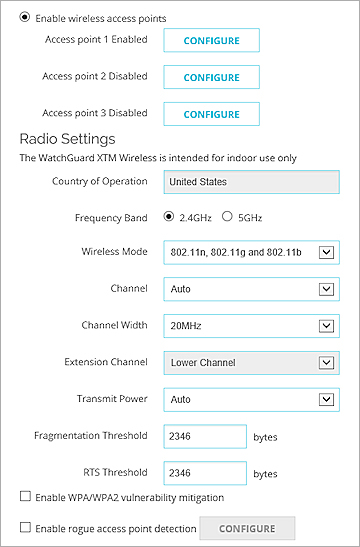
- Marque la casilla de selección Habilitar Inalámbrico.
- Seleccione una opción de configuración inalámbrica:
Activar cliente inalámbrico como interfaz externa
Seleccione esta opción para configurar la interfaz externa del Firebox con el fin de conectarse a una red inalámbrica. Esto no resulta útil en áreas que tienen una infraestructura de red limitada o nula.
Cuando esta opción está habilitada, la interfaz externa actúa como un cliente inalámbrico. Los ajustes de radio en la configuración no se pueden modificar y solo se usan cuando el Firebox está configurado como un punto de acceso inalámbrico.
Para más información, consulte Configurar la Interfaz Externa como Interfaz Inalámbrica.
Activar Puntos de Acceso Inalámbricos
Seleccione esta opción para configurar el Firebox como un punto de acceso para los usuarios en redes especificadas.
Para más información, consulte Habilitar Conexiones Inalámbricas.
- En la sección Configuración de Radio, seleccione su configuración de radio inalámbrica.
Para más información, consulte Acerca de las Configuraciones del Radio Inalámbrico.
- Para mitigar las vulnerabilidades de KRACK WPA/WPA2 en clientes inalámbricos sin parche de seguridad, marque la casilla de selección Habilitar la mitigación de la vulnerabilidad de WPA/WPA2.
Esta opción está disponible en Fireware v12.0.2 y superior, y bloquea los mensajes de protocolo de enlace que pueden explotar potencialmente a los clientes y forzarlos a volver a autenticarse. Normalmente, esta reautenticación no requiere que el usuario vuelva a introducir las credenciales, pero puede agregar unos segundos al tiempo de conexión del cliente. Esta opción está deshabilitada de forma predeterminada. Esta lógica de mitigación puede desencadenar otros síntomas similares de paquetes descartados, por ejemplo, errores de marco natural durante un protocolo de enlace o paquetes descartados cuando un cliente se desplaza. Esto puede derivar en la falla de algunas conexiones de autenticación de cliente y, por consiguiente, su restablecimiento. WatchGuard recomienda que habilite esta función de mitigación hasta haber actualizado todo su software cliente para abordar las vulnerabilidades del cliente y evaluar el impacto en su entorno cliente y la experiencia del usuario.
- Para habilitar el Firebox para el escaneo de puntos de acceso inalámbricos que no son de confianza, marque la casilla de selección Habilitar rogue access point detection.
Para más información, consulte Habilitar Rogue Access Point Detection en un Firebox Inalámbrico.
- Haga clic en Guardar.
- Seleccione Red > Inalámbrica.
Aparece el cuadro de diálogo Configuración inalámbrica.
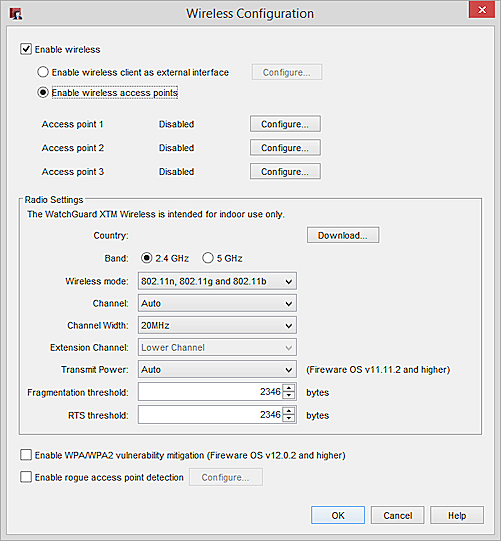
- Marque la casilla de selección Habilitar inalámbrico.
- Seleccione una opción de configuración inalámbrica:
Activar cliente inalámbrico como interfaz externa
Seleccione esta opción para configurar la interfaz externa del dispositivo inalámbrico Firebox con el fin de conectarse a una red inalámbrica. Esto no resulta útil en áreas que tienen una infraestructura de red limitada o nula.
Para más información, consulte Configurar la Interfaz Externa como Interfaz Inalámbrica.
Activar Puntos de Acceso Inalámbricos
Seleccione esta opción para configurar el dispositivo inalámbrico Firebox como punto de acceso para los usuarios en redes especificadas.
Para más información, consulte Habilitar Conexiones Inalámbricas.
- En la sección Configuración de Radio, seleccione su configuración de radio inalámbrica.
Para más información, consulte Acerca de las Configuraciones del Radio Inalámbrico.
- Para mitigar las vulnerabilidades de KRACK WPA/WPA2 en clientes inalámbricos sin parche de seguridad, marque la casilla de selección Habilitar la mitigación de la vulnerabilidad de WPA/WPA2.
Esta opción está disponible en Fireware v12.0.2 y superior, y bloquea los mensajes de protocolo de enlace que pueden explotar potencialmente a los clientes y forzarlos a volver a autenticarse. Normalmente, esta reautenticación no requiere que el usuario vuelva a introducir las credenciales, pero puede agregar unos segundos al tiempo de conexión del cliente. Esta opción está deshabilitada de forma predeterminada. Esta lógica de mitigación puede desencadenar otros síntomas similares de paquetes descartados, por ejemplo, errores de marco natural durante un protocolo de enlace o paquetes descartados cuando un cliente se desplaza. Esto puede derivar en la falla de algunas conexiones de autenticación de cliente y, por consiguiente, su restablecimiento. WatchGuard recomienda que habilite esta función de mitigación hasta haber actualizado todo su software cliente para abordar las vulnerabilidades del cliente y evaluar el impacto en su entorno cliente y la experiencia del usuario.
- Para habilitar el dispositivo para escaneo de puntos de acceso inalámbricos que no son de confianza, marque la casilla de selección Habilitar rogue access point detection.
Para más información, consulte Habilitar Rogue Access Point Detection en un Firebox Inalámbrico.
- Haga clic en Aceptar.
Habilitar la Función Inalámbrica en las Redes
Puede habilitar la configuración inalámbrica para las redes de confianza, opcional, VLAN, puente o personalizada. Para más información, consulte Habilitar Conexiones Inalámbricas.
Activar una Red Inalámbrica para Invitados
Puede configurar cualquier punto de acceso como una red inalámbrica de invitado. Para más información, consulte Activar una Red Inalámbrica para Invitados.